Mac OS X 10.7 Lion için InstantShot Ekran Görüntüsü Aracı Kullanıma Hazır
InstantShot Mac OS X için yaygın olarak kullanılan, zengin özellikli bir ekran görüntüsü alma uygulamasıdır, Mac OS X Tiger, Leopard ve Snow Leopard'ı destekler. Kısa bir süre önce Mac OS X Lion'a geçtiyseniz ve herhangi bir sorun yaşamadan InstantShot'ı kullanmak istiyorsanız, artık denemeniz gerekmediğini bilmekten mutluluk duyacaksınız. InstantShot'ın yakın zamanda özel Mac OS X 10.7 Lion desteği ile yükseltildiği için Mac OS X 10.7'deki daha eski sürümler.
InstantShot'a aşina değilseniz, birden fazla ekran yakalama modu ile birlikte gelen güçlü bir ekran görüntüsü alma yardımcı programıdır. Ekran alanları yöntemlerini yakalama açısından son derece yapılandırılabilir olmasına rağmen, sistem menü çubuğundan ve kullanıcı tarafından belirlenen kısayol tuşu kombinasyonlarıyla çalışır.
Tam ekran yakalama ve seçilen alan gibi klasik ekran görüntüsü işlevselliğinin yanı sıra ayrıca belirli bir süre sonra ekran görüntüsü yakalayın ve normalden sonra birden fazla ekran görüntüsü alın aralıkları. Ayrıca, menü çubuğundan erişilebilen ekran görüntüsü modu menülerinden anlık görüntü almadan hemen önce çıktı biçimini seçebilirsiniz.
bir rektifin içinde seçenek, bir uygulama penceresinin ekran alanını yakalamaya ve seçilen alanın ekran görüntüsünü almaya oldukça benzer; yakalamak istediğiniz alanın etrafına dikdörtgen çizmenizi sağlar. Her ekran görüntüsü modunda, yakalanan ekran görüntüsünün doğrudan Mac OS X panosuna gönderilmesine izin verir, böylece gerekli çalışma alanında kolayca kullanabilirsiniz.
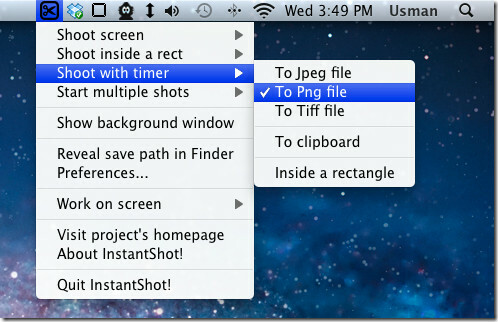
Varsayılan ayarları değiştirmek ve kısayol tuşu birleşimlerini belirtmek için menü çubuğundan Tercihler'i açın. Genel sekmesi altında, çıktı yolunu ve dosya adı önekini girin. Zamanlamalı yakalama bölümü, ekran alanının yakalanmasından sonraki sürenin ayarlanmasıyla ilgilidir. Arka plan penceresi bölümünde, yalnızca duvar kağıdını, tüm masaüstünü gizleyebilir ve Normal pencere seçeneğini etkin tutmayı seçebilirsiniz. Alternatif olarak pencere rengini beyazdan istediğiniz herhangi bir renge seçebilirsiniz.
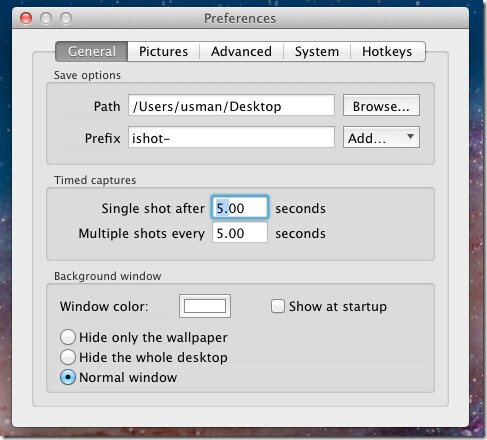
Resimler penceresi JPEG görüntü kalitesini ayarlamanızı, aynı dosya adı çakışma çözünürlüğünü belirlemenizi sağlar tekniği, imleci ekran görüntüleri üzerinde etkinleştir / devre dışı bırak, görüntü ölçeklendirmesini ve ekran genişliği ve yüksekliğini ayarla kısıtlamalar vb.

Gelişmiş penceresi altında, ekran görüntüsü sesini açıp kapatabilir, varsayılan menü çubuğu simgeleri arasında geçiş yapabilir, ekran ipuçlarını etkinleştirebilir / devre dışı bırakabilir ve birden fazla çekim için varsayılan süreyi ayarlayabilirsiniz. Sistem penceresinden, pencereleri kapmak ve sistemde oturum açtıktan sonra InstantShot'ı başlatma seçeneğini etkinleştirmek için alternatif yöntemi görüntülemenizi ve ayarlamanızı sağlar.

Ekran görüntüsü alma modları için kısayol tuşu kombinasyonları, Kısayol Tuşları penceresinden etkinleştirilebilir ve yapılandırılabilir. Arka planı göstermek / gizlemek ve Tercihler penceresini görüntülemek için kısayol tuşları da ayarlayabilirsiniz.

InstantShot, daha önce ele alınan ile karşılaştırılamaz Evernote’un Skitch özellikler açısından, ancak net ekran görüntüleri almak için masaüstü veya duvar kağıdını otomatik olarak gizleme gibi bazı benzersiz seçenekler sunar.
InstantShot'ı indirin
Arama
Yakın Zamanda Gönderilenler
Screenstagram bir ekran koruyucu dışarı bir Instagram olduğunu.
Instagram’ın en son hitlerine göz atmak, birçok kişiye göre, boş bi...
Cloudup: Dosyaları Akış Olarak Yüklemek ve Paylaşmak için 200 GB Boş Bulut Alanı
Bu yaygın geniş bant erişim çağında, mevcut bulut depolama hizmetle...
Plain Cloud ile Mac'inizdeki iCloud Dosyalarına Göz Atın ve Yönetin
Mountain Lion'da Apple, iCloud'un işletim sistemi genelinde daha de...



